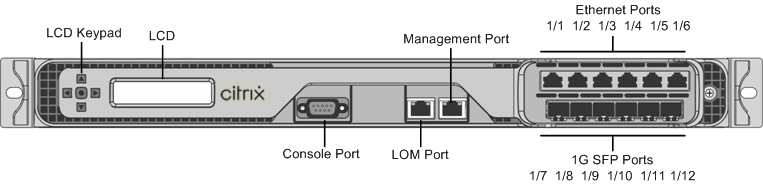将Citrix ADC MPX 8005/8010/8015/8200/8400/8600/8800设备转换为Citrix ADC SDX 8010/8015/8400/8600设备
要将Citrix ADC MPX 8005设备转换为Citrix ADC SDX 8010设备,请通过连接到计算机或终端的console通信电缆访问该设备。
在连接console通信电缆之前,请将计算机或终端配置为支持以下配置:
- VT100终端仿真
- 9600波特
- 8位数据位
- 1停止位
- 奇偶校验和流量控制设置为NONE
将Citrix ADC MPX 8005/8010/8015/8200/8400/8600/8800设备转换为Citrix ADC SDX 8010/8015/8400/8600设备
console通信电缆的一端连接到设备的RS232串口,另一端连接到计算机或终端。
注意:
如果使用电缆与RJ45转换器,请将可选的转换器插入console口,并将电缆连接到它。
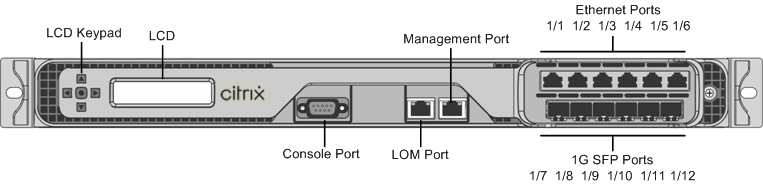
在Citrix ADC MPX设备上,验证固态驱动器、电源、CPU、SSL内核和接口是否正常运行。
访问控制台端口并输入管理员凭据。
从Citrix ADC命令行界面运行以下命令,以显示序列号并确认设备的SYSID:
显示硬件查看激活接口的状态信息:
显示界面在
显示界面命令的输出信息,查看所有接口是否都已使能,并且每个接口的状态都显示为UP/UP。注意:
当SFP+光模块数量有限时,需要分阶段对接口进行验证。检查完第一组接口后,拔出SFP+光模块,再插入下一组端口。SFP+光模块不支持热插拔。因此,在连接收发器后,请重新启动MPX设备。
为每个接口运行以下命令:
使界面1 / x使界面10 / x其中x为新的接口号。
对于转换后不想使用的接口,执行以下命令:
禁用接口1 / x禁用10 / x接口运行命令查看电源状态是否正常。
统计系统的细节- 运行如下命令:
显示techsupport注意:
命令的输出可在
/var/tmp/support/collector_ < IP_address > _P_ <日期> gz文件。将此文件复制到另一台计算机以备将来参考。如果您想联系Citrix技术支持工程师,这可能会很有帮助。 在Citrix ADC命令行界面,切换到shell提示符。类型:
壳牌执行以下命令,确认是否有4个Cavium内核可用。
root@ns# dmesg | grep cavium运行以下命令,查看是否为共享内存预留了132mb的RAM:
root@ns# dmesg | grep memory运行以下命令以验证设备有4个CPU核:
root@ns# dmesg | grep CPU查看/var驱动器挂载为/dev/ad4s1e。
root@ns # df - h运行ns_hw_err. sh命令。bash脚本。这个脚本检查潜在的硬件错误。
root@ns # / netscaler / ns_hw_err.bash在shell提示符下,切换到Citrix ADC命令行接口。类型:
退出运行以下命令关闭设备:shutdown -p now
在设备的后面板上找到固态驱动器,如下图所示:

请检查更换的固态驱动器是否为Citrix ADC模型所需的固态驱动器。Citrix标签在固态硬盘的顶部。SSD硬盘预填充了新版本的BIOS。以及所需的Service VM软件的最新版本。
将硬盘盖上的安全锁扣向右推,取出硬盘手柄和原有的硬盘,取出当前安装的SSD硬盘。
完全向左打开新驱动器上的驱动器手柄,并将驱动器插入插槽。下图显示已部分插入的驱动器。把硬盘一直插到槽里。

关闭手柄与设备的背面齐平,以便固态驱动器安全锁定在插槽中。
重要的是:
固态驱动器的方向很重要。确保Citrix产品标签在插入驱动器时朝上。
保存旧SSD盘。
启动Citrix ADC设备。转换过程大约需要30分钟。转换过程执行以下操作:
- 更新BIOS。
- 安装Citrix Hypervisor和Service VM操作系统。
- 将Citrix ADC VPX映像复制到固态驱动器,以便提供实例。
当转换开始时,前面板上的LCD屏幕指示NSMPX-8200引导…或NSMPX-8200 10G引导…这取决于设备的型号。当转换成功时,LCD指示Citrix NSSDX-8200或Citrix NSSDX-8200 10G,这取决于设备的型号。
**注:** > >设备序列号保持不变。在转换过程中,请保持console口电缆的连接。允许该进程继续,直到出现netscaler-sdx login:提示符。
当设备完成转换过程时,它不再具有以前的工作配置。因此,您只能通过Web浏览器访问该设备。使用默认IP地址:192.168.100.1/16。在网络192.168.0.0上配置一台计算机,并使用交叉以太网电缆将其直接连接到设备的管理端口0/1。或者,通过使用直通以太网电缆的网络集线器访问Citrix ADC SDX设备。使用默认凭据。
选择配置选项卡。
验证系统资源部分显示了Citrix ADC SDX设备的8个CPU核、4个SSL核和32 GB的总内存。
选择系统节点,单击“系统”页面的“网络配置”链接,修改Service虚拟机的IP地址。
在修改网络配置对话框,指定以下详细信息:
- 接口-客户端连接到管理服务的接口。取值为0/1、0/2。默认值:0/1。
- Citrix Hypervisor IP地址—Citrix Hypervisor的IP地址。
- 管理服务IP地址管理服务的IP地址。
- netmask—SDX设备所在子网的子网掩码。
- 网关—网络的默认网关。
- DNS server—DNS服务器的IP地址。
*一个可选参数
点击好吧.
将Citrix ADC SDX设备连接到交换机,通过网络访问它。浏览到第31步中定义的管理服务IP地址,并使用默认凭据登录。
有关申请许可证的说明,请参见Citrix ADC SDX授权概述.